Garmin Connect App – eine ausführliche Vorstellung
Auf diesem Blog habe ich schon einige Uhren von Garmin vorgestellt, darunter mehrere Modelle aus der Forerunner Serie, die sich speziell an Läufer richtet, aus der Fenix und Epix Serie, die sich an Outdoor Sportler richtet und zuletzt auch die Venu 2 Plus, die eher in die Richtung einer Smartwatch geht. Ehrlich gesagt kann ich selber kaum noch zählen, wie viele Garmin Uhren ich bereits am Handgelenk hatte!
In all diesen Testberichten habe ich auch immer kurz über die Garmin Connect App gesprochen, die beim Kauf jeder einzelnen Garmin Uhr immer mit dabei ist und den Funktionsumfang somit kostenlos nochmal deutlich erweitert. Da ich die App insgesamt für wirklich sehr sinnvoll halte, möchte ich jetzt hier nicht mehr nur kurz über sie sprechen, sondern ihr einen ganzen Blogartikel widmen.
Daher werfen wir heute mal gemeinsam einen Blick auf alle wichtigen Funktionen der App und hangeln uns gemeinsam durch das gesamte Menü. Also, ich würde sagen, lass uns keine Zeit mehr verschwenden und direkt starten. Viel Spaß!
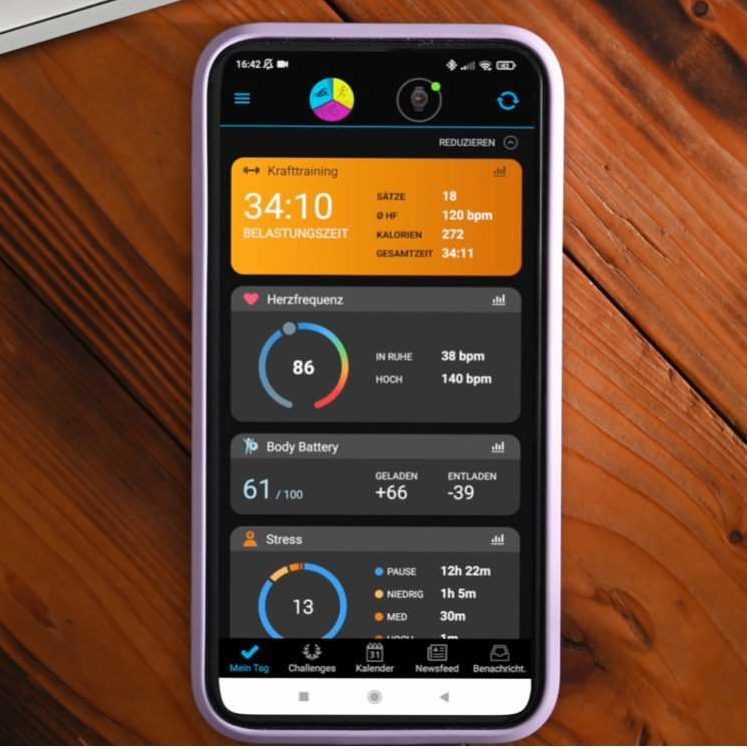
Garmin Connect App_Tagesübersicht
Installation Garmin Connect App
Die Garmin Connect App kannst du kostenlos im PlayStore für Android oder als Apple Nutzer auch im AppStore herunterladen. Dort musst du dich dann ganz einfach mit deinem Garmin Account einloggen, oder falls du noch keinen hast, einen anlegen. Das geht aber wirklich super schnell und einfach.
Als nächstes musst du dann deine Garmin Uhr mit der App verknüpfen. Auch das geht sehr schnell und einfach, du kannst hier einfach den wenigen Schritten direkt auf der Uhr folgen.
Garmin Connect App in Videovorstellung
Garmin Connect App Startseite
Nun aber zur App selber. Auf der Startseite hast du eine Übersicht mit vielen, verschiedene Widgets, Daten und Statistiken zum heutigen Tag. Auf die gehen wir gleich auch nochmal alle ein. Weiter unten siehst du dann auch noch Daten zum gestrigen Tag und eine Zusammenfassung der letzten 7 Tage. Ganz unten kannst du diese Startseite dann auch noch bearbeiten, indem du auf “Mein Tag bearbeiten“ klickst.
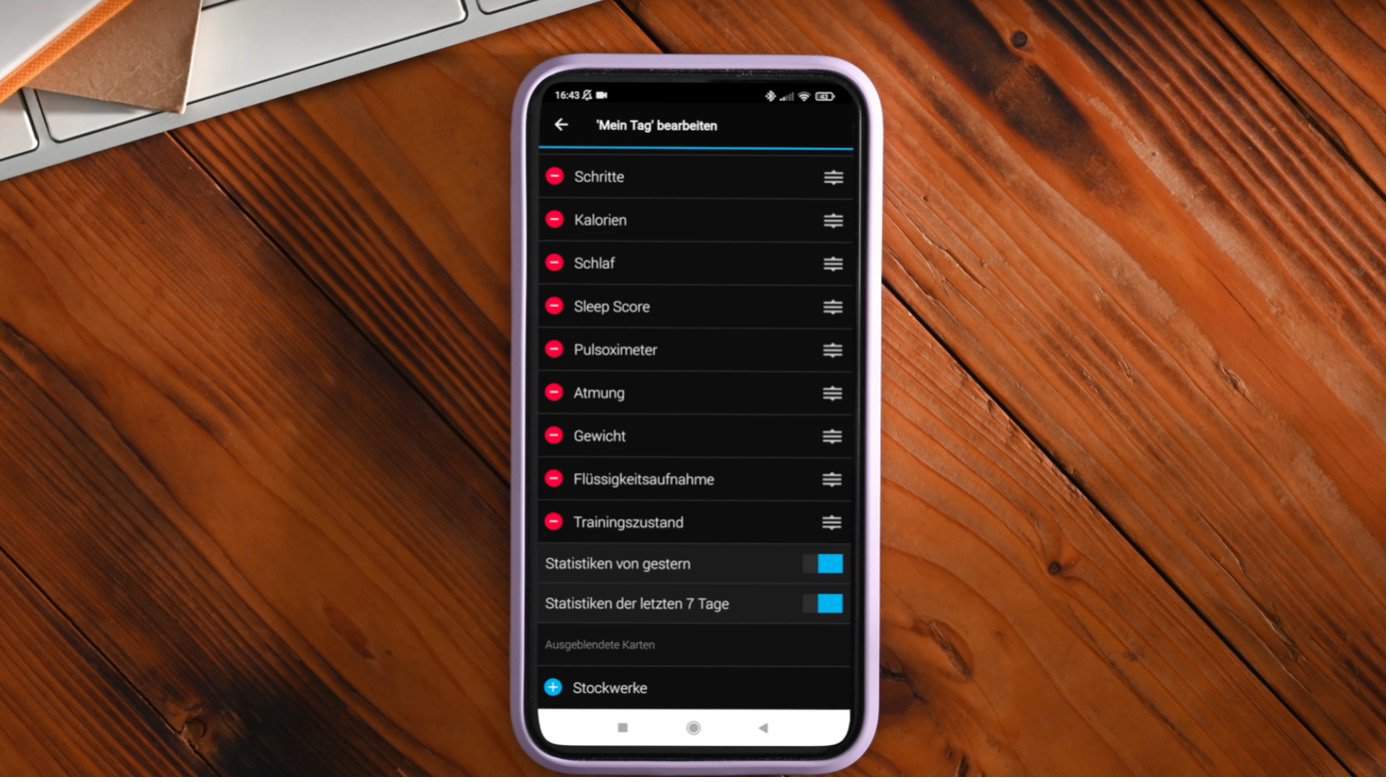
Garmin Connect App - mein Tag bearbeiten
Wenn du also zum Beispiel kein Interesse am Tracken deiner Stockwerke hast, kannst du dieses Widget entfernen. Wenn du es dann doch wieder angezeigt bekommen willst, klickst du einfach wieder auf das Plus. Für diejenigen unter euch, die nicht allzu entscheidungsfreudig sind!
Außerdem kannst du die einzelnen Widgets auch sortieren, wie du möchtest, indem du rechts das Icon gedrückt hältst.
Ansichten Startseite
Sprechen wir dann aber nochmal etwas detaillierter über die einzelnen Ansichten auf der Startseite. Zunächst einmal werden dir hier die aufgezeichneten Trainingseinheiten des heutigen Tages angezeigt. Das ist in meinem Fall jetzt ein Krafttrainings-Workout
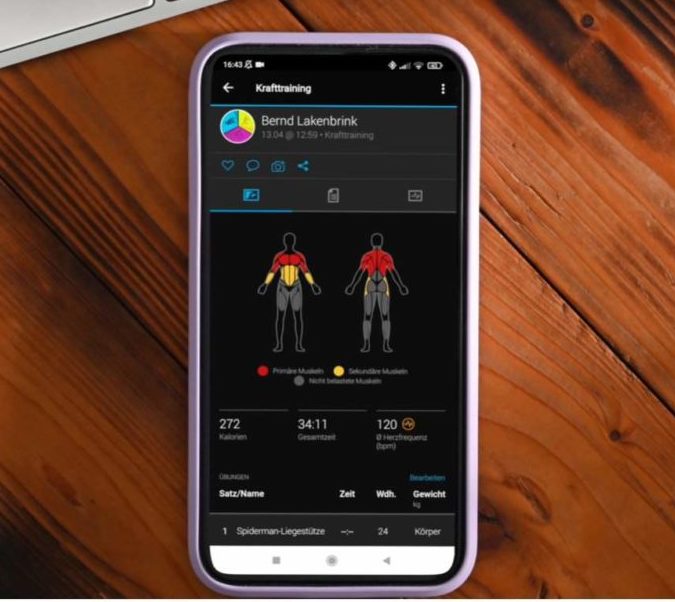
Garmin Connect App_Kraftraining Workout
Widget - Krafttrainings-Workout
Wenn du dort draufklickst, dann siehst du dieses Workout nochmal in der wirklich ausführlichen Ansicht. Ich sehe in meinem Fall zum Beispiel, dass ich 34 Minuten und 11 Sekunden trainiert habe, dabei 272 Kalorien verbrannt habe und ich eine durchschnittliche Herzfrequenz von 120 Schlägen pro Minute hatte.
Darüber sehe ich außerdem schön grafisch dargestellt, welche Muskeln ich mit meinem Workout trainiert habe. In Rot, die, die dabei besonders beansprucht wurden und in Gelb, die auf denen zwar nicht der Hauptfokus lag, aber die ebenfalls mittrainiert wurden.
Das basiert dann natürlich entsprechend auf den Übungen, die man durchgeführt hat. Diese siehst du weiter unten dann auch nochmal aufgelistet, mit den Wiederholungszahlen und dem Gewicht und das kannst du dann natürlich alles anpassen, wie du möchtest, indem du oben auf “Bearbeiten“ klickst.
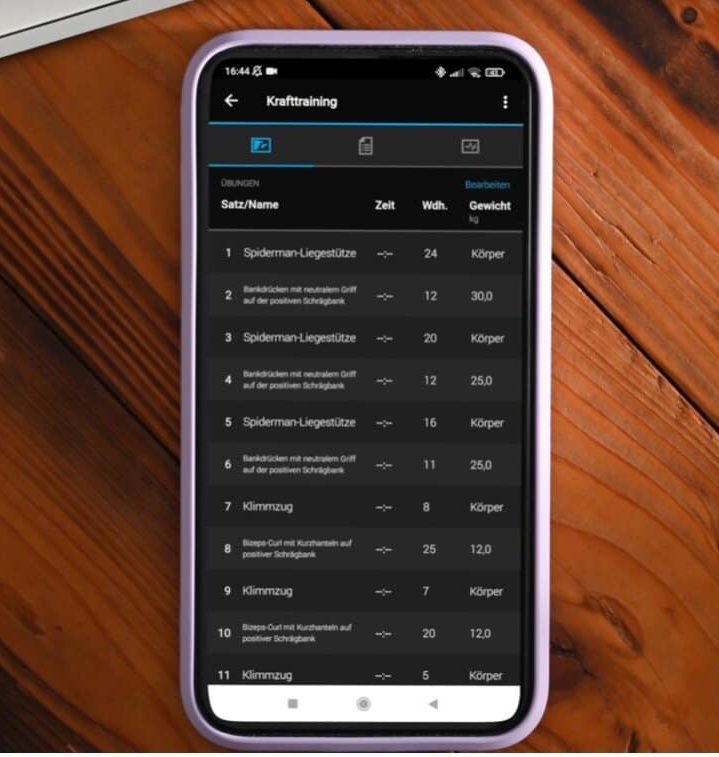
Garmin Connect App
Ganz unten sieht man dann noch, mit welcher Uhr man das Workout aufgezeichnet hat. In meinem Fall war das übrigens die Fenix 6X Pro Solar, die aktuell auch die Uhr ist, die ich am häufigsten trage. Und ja, das obwohl ja auch bereits die Fenix 7 herausgekommen ist. Ganz schön Oldschool also…
Neben der Hauptseite des aufgezeichneten Workouts gibt es noch weitere Seiten. Mit einer Wischbewegung nach rechts gelangst du zu den wichtigsten Daten und Statistiken in Listenform.
- die Gesamtzeit,
- die Durchschnittsherzfrequenz,
- die maximale Herzfrequenz, d
- en Trainingseffekt, (dazu gleich auch noch mehr),
- die verbrannten Kalorien,
- die Atemfrequenz und so weiter.
Wenn du einen Menüpunkt nicht ganz verstehst, kannst du einfach auf “Hilfe“ klicken und dann siehst du alle weiteren Infos, die du dazu benötigen könntest.
Mit einer weiteren Wischbewegung nach rechts kommst du in den Statistik-Bereich mit den wohl meisten Details, den Datenkurven. In diesem Fall jetzt zur Herzfrequenz, der Atemfrequenz und der Temperatur. Außerdem siehst du ganz unten noch, wie viel Zeit du in einzelnen Herzfrequenzzonen verbracht hast.
Der Bereich 1 ist dann der Bereich, wo dein Puls gerade anfängt zu steigen, hier ist die Intensität noch nicht allzu hoch. In diesem Bereich war ich jetzt zum Beispiel häufig in den Pausen zwischen meinen Sätzen.
Dann wird es von Bereich zu Bereich intensiver und Bereich 5 ist dann wirklich die Phase, wo mein Puls bei 90% oder noch höher vom Maximalpuls ist. In dieser Grafik siehst du dann die Aufteilung auf diese verschiedenen Bereiche.
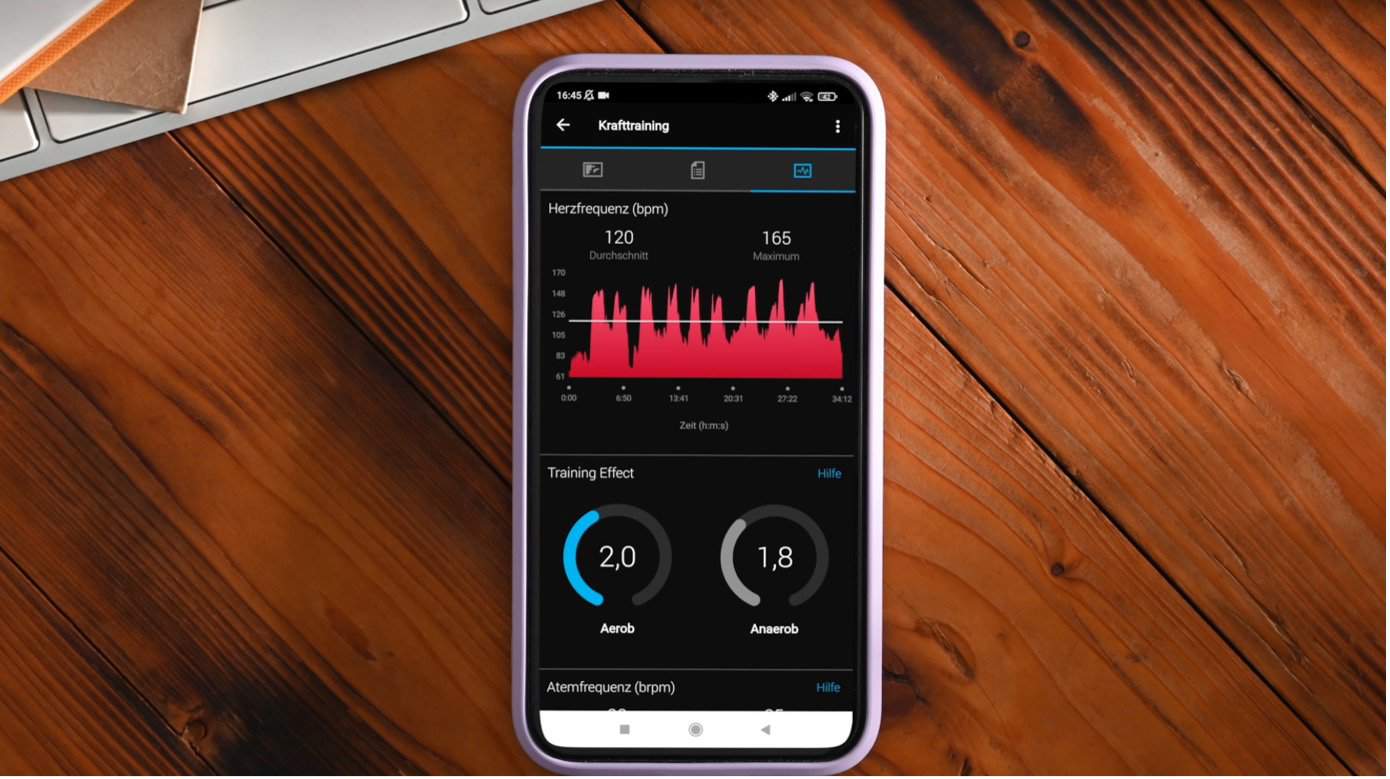
Garmin Connect App - Krafttraining Aufteilung
Weiter oben siehst du außerdem den eben schon mal angesprochenen Trainingseffekt, das ist unterteilt in den aeroben Trainingseffekt und den anaeroben Trainingseffekt. Da steckt dann jetzt wirklich eine ganze Wissenschaft dahinter, Garmin arbeitet auch dafür extra mit dem Unternehmen Firstbeat zusammen, welches sich eben speziell auf diese Trainingsanalyse spezialisiert hat.
Kurz und vereinfacht gesagt ist der aerobe Trainingseffekt ein Maß für deine Ausdauer, Kondition und die verlängerte Leistungsfähigkeit, der anaerobe Trainingseffekt hingegen beschreibt eher deine maximale Leistungsfähigkeit, zum Beispiel deine Sprintfähigkeit. Für beide Trainingseffekte wird dir dann ein Wert zwischen 0 und 5 angezeigt.
In meinem Fall ist das 2,0 für den aeroben Effekt und 1,8 für den anaeroben Effekt. Das bedeutet, dass ich damit auf der aeroben Seite meine aktuelle Form beibehalten würde, anaerob hingegen nur einen geringen Nutzen hatte.
Das heißt, das Training hatte sowohl auf meine Ausdauer als auch meine maximale Leistungsfähigkeit auf jeden Fall einen Nutzen – wenn auch nur gering-, aber wenn ich meine Form verbessern oder sogar stark verbessern wollen würde, dann müsste ich das Training noch intensiver angehen.
Wie gesagt, das Ganze ist wirklich ein sehr umfassendes Thema, welches man jetzt nicht komplett in diesem Blogartikel ausarbeiten kann.
In meinem Artikel "aerobes oder anaerobes Training" findest du Tipps, wann welches Training sinnvoll ist und was die Begriffe bedeuten.
Mit einem Klick auf die Datenkurven dreht sich der Bildschirm automatisch und du siehst die Kurven nochmal in der Detailansicht.
Hier kannst du jetzt zum Beispiel dazu noch angeben, dass du dir parallel dazu noch die Atemfrequenz angucken willst. Dann würdest du jetzt sehen, wie sich dein Puls im Verhältnis zur Atemfrequenz verhält.
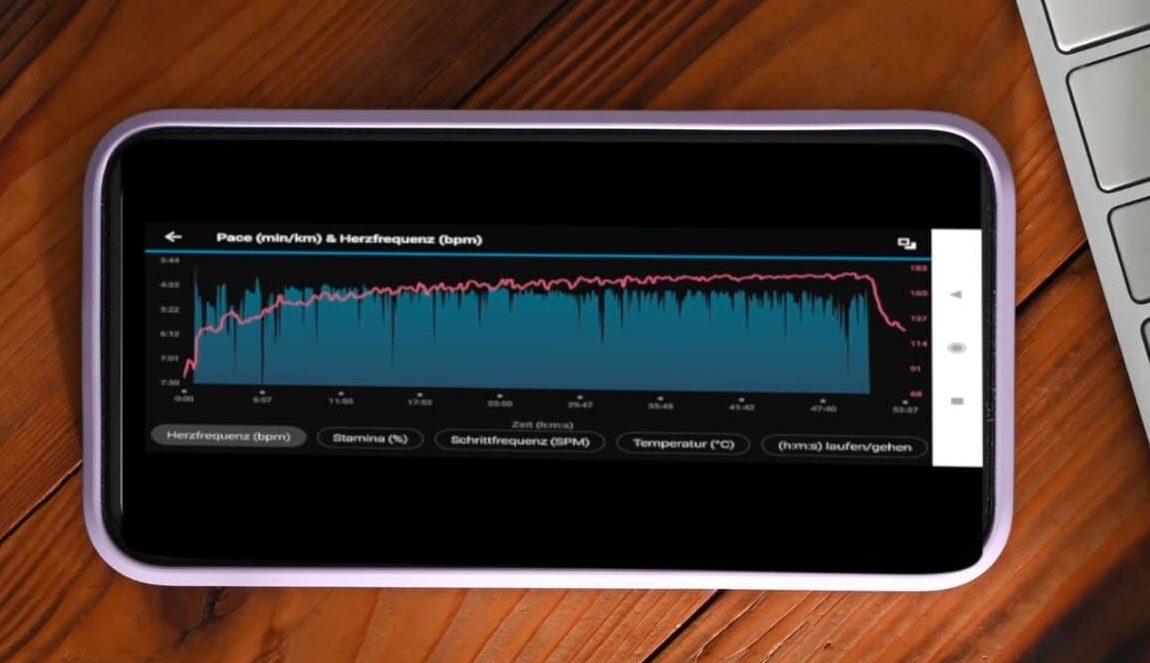
Garmin Connect App_Atemfrequenz
Je nachdem, welche Daten du jetzt genau von deiner Garmin Uhr aufzeichnen lässt, kannst du dann diese entsprechend miteinander vergleichen. Das finde ich persönlich immer sehr interessant.
Außerdem kannst du mit zwei Fingern auch in die Kurve reinscrollen, und wenn du beide Finger auf dem Bildschirm gedrückt hältst, dann kannst du dir den Durchschnittpuls eines bestimmten Bereichs anschauen. Das wäre dann auch erstmal alles, was du dir so an Daten und Statistiken für ein einzelnes Workout anzeigen lassen kannst.
Das war jetzt wie gesagt eine meiner Krafttrainingseinheiten, ich zeige dir jetzt auch nochmal, wie es für eine Laufeinheit aussieht…Die habe ich jetzt in diesem Fall mit der Garmin Fenix 7X Sapphire Solar im Februar aufgezeichnet, im Rahmen meines damaligen Tests
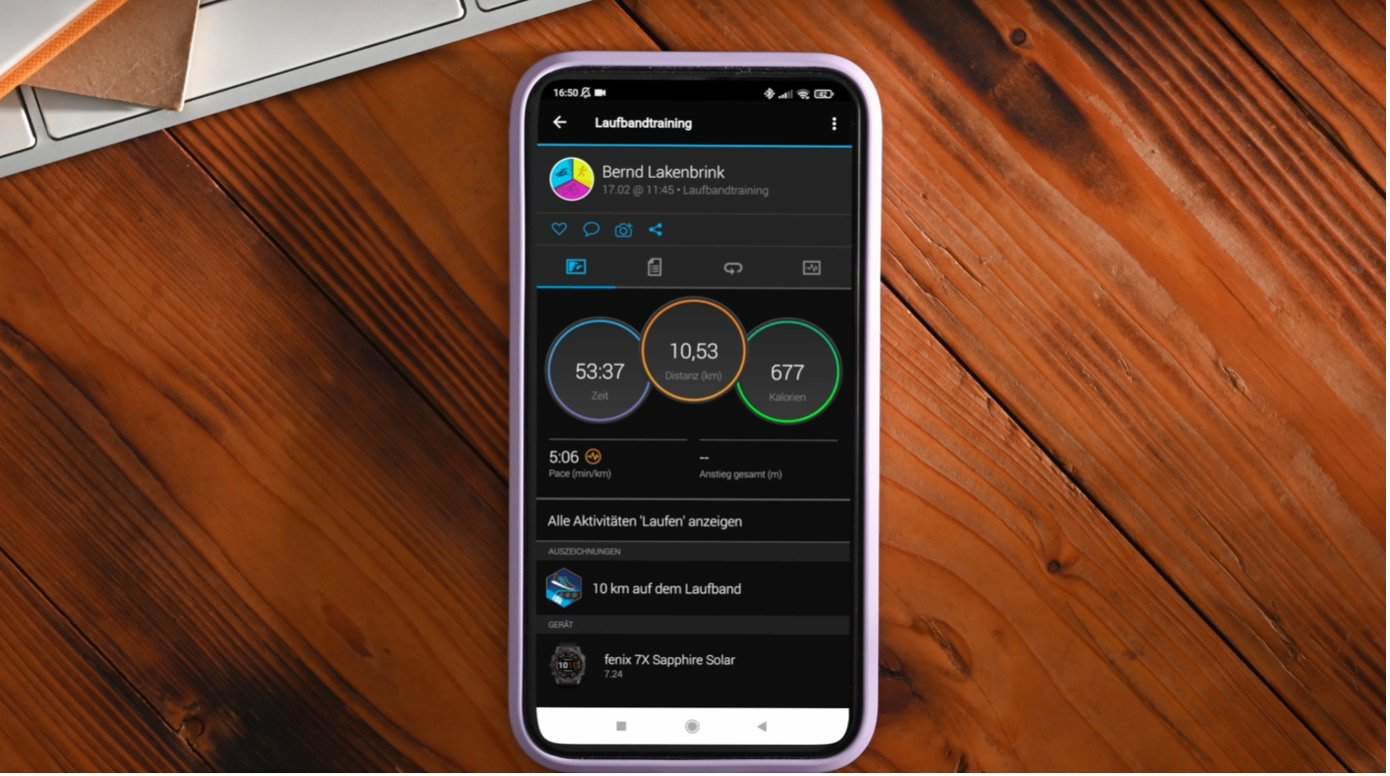
Garmin Connect App - Lauftraining Auswertung
Hier sehen wir wieder die Zeit und die Kalorien und dann in diesem Fall noch die Distanz. Wenn wir dann wieder nach rechts scrollen, sehen wir wieder eine Liste mit den wichtigsten Daten, hier haben wir jetzt auch nochmal so etwas, wie die Stamina Daten – wenn du wissen möchtest, was das ist, dann schau dir am besten meinen Testbericht zur Fenix 7 an.
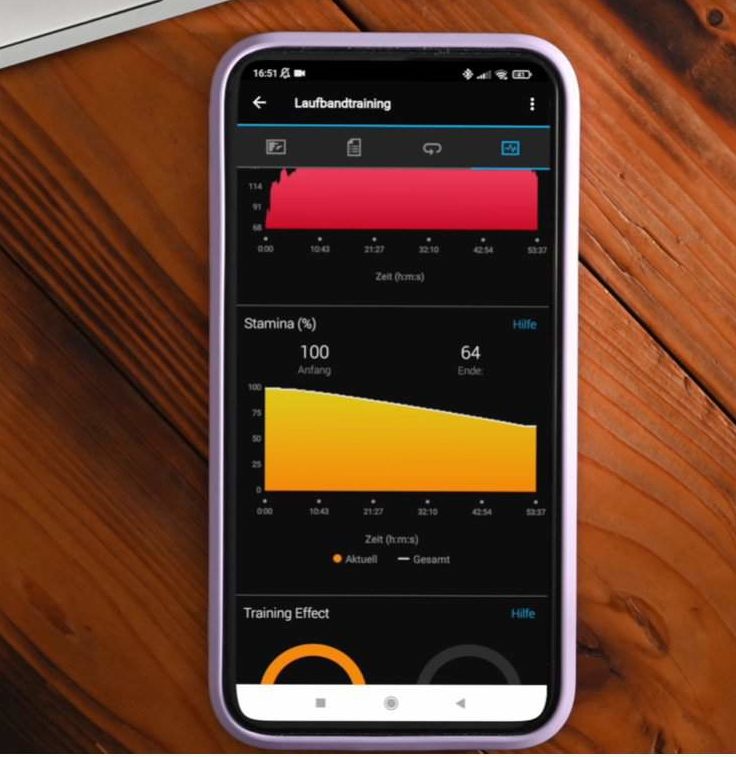
Garmin Connect App - Laufbandtraining
Außerdem haben wir hier nochmal die Schrittfrequenz, die Temperatur und vieles mehr. Was dir hier genau angezeigt wird, hängt natürlich davon ab, welche Uhr du für das Aufzeichnen getragen hast und welche Einstellungen du dabei gewählt hast.
Aber gut, weiter rechts sehen wir die Hauptstatistiken dann auch noch aufgeteilt auf verschiedene Runden, das habe ich jetzt so eingestellt, dass 1 km immer einer Runde entspricht. Und noch weiter rechts, haben wir dann wieder die Datenkurven. In diesem Fall jetzt unter anderem eine zur Pace.
Beim Trainingseffekt sehe ich jetzt zum Beispiel, dass ich einen sehr hohen aeroben Trainingseffekt, dafür aber keinen anaeroben Trainingseffekt hatte. Das liegt daran, dass ich hiermit eben gezielt meine Ausdauer und Kondition trainiert habe, nicht aber meine maximale Leistungsfähigkeit oder meine Sprintfähigkeit.
Aber gut, das war im Prinzip auch erstmal alles, was du zur Workout-Ansicht in der Garmin Connect App wissen solltest. Und damit kommen wir wieder zurück zur Startseite. Denn mit deiner Sportuhr kannst du natürlich nicht nur Trainingseinheiten aufzeichnen, sondern es werden auch rund um die Uhr in deinem Alltag wichtige Daten und Statistiken erfasst.
Widget - Herzfrequenz
Eine der grundlegendsten Statistiken ist dabei die Herzfrequenz. Hierfür haben wir auf der Startseite ein extra Widget und wenn wir dort draufklicken, dann sehen wir den Verlauf unserer Herzfrequenz im Laufe des Tages.
Bei mir war er jetzt nachts natürlich sehr niedrig und dann eben so gegen 12 Uhr ist er stark gestiegen, denn dort habe ich ein Krafttraining aufgezeichnet.
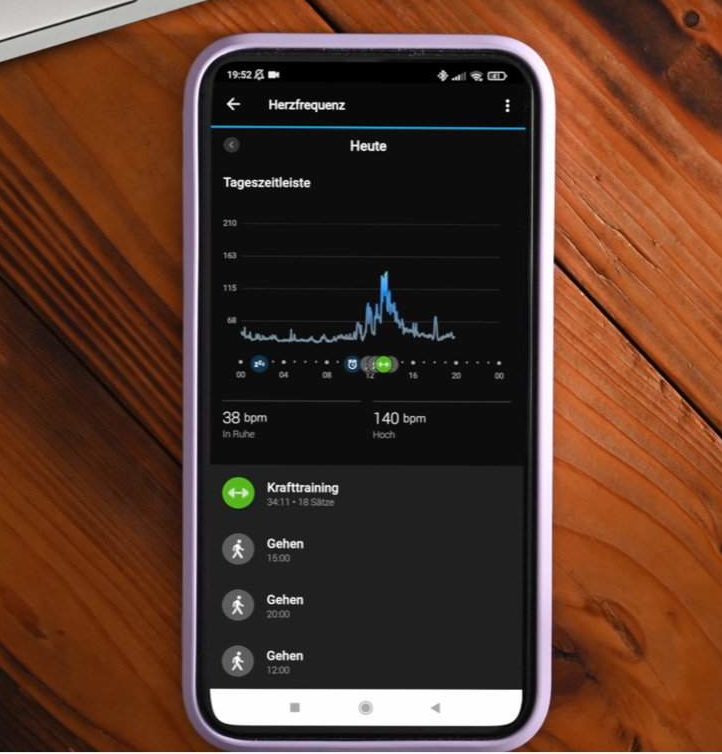
Garmin Connect App - Herzfrequenz
Weiter unten sehen wir dann noch, was heute so für Aktivitäten anstanden, neben dem Krafttraining waren das bei mir noch 3 kleinere Spaziergänge.
Wenn wir nach links swipen, sehen wir das Ganze dann für die vorherigen Tage, also gestern… vorgestern… und so weiter. Hier kann man so weit in die Vergangenheit reisen, wie man möchte!
Widget - Body Battery
Der nächste Punkt auf der Startseite der App ist die so genannte Body Battery. Die habe ich ja im Rahmen von vielen meiner neueren Garmin Uhren Testberichte bereits vorgestellt.
Die Body Battery ist im Prinzip wie der Name schon sagt deine Körperbatterie. Damit wird dir angegeben, wie viel Energie dir noch für den Tag bleibt. Durch einen erholsamen Schlaf oder längere Aktivitätspausen lädst du diese Batterie auf und durch intensive Trainingseinheiten oder viel Stress saugt sich diese Batterie leer.
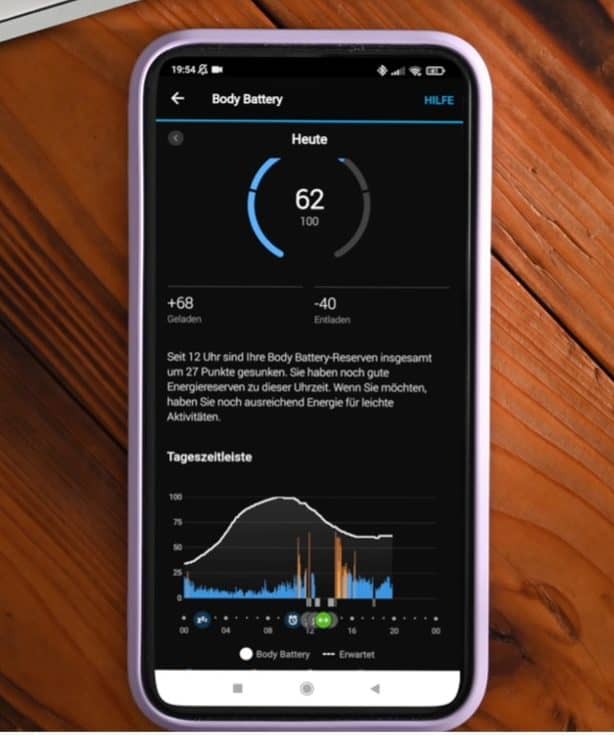
Garmin Connect App_Body_Battery
Auch die Body Battery können wir uns dann natürlich wieder für vorherige Tage oder längere Zeiträume angucken. Im Prinzip sind die Widgets zum heutigen Tag alle so aufgebaut. Wie auch der nächste Punkt, nämlich das Stresslevel.
Widget - Stresslevel
Hierbei wird dir ebenfalls ein Wert zwischen 0 und 100 angezeigt, wobei 100 besonders hohen Stress bedeutet. Bei mir ist das in diesem Fall eine 13, denn mein Tag war zum Glück nicht besonders stressig.
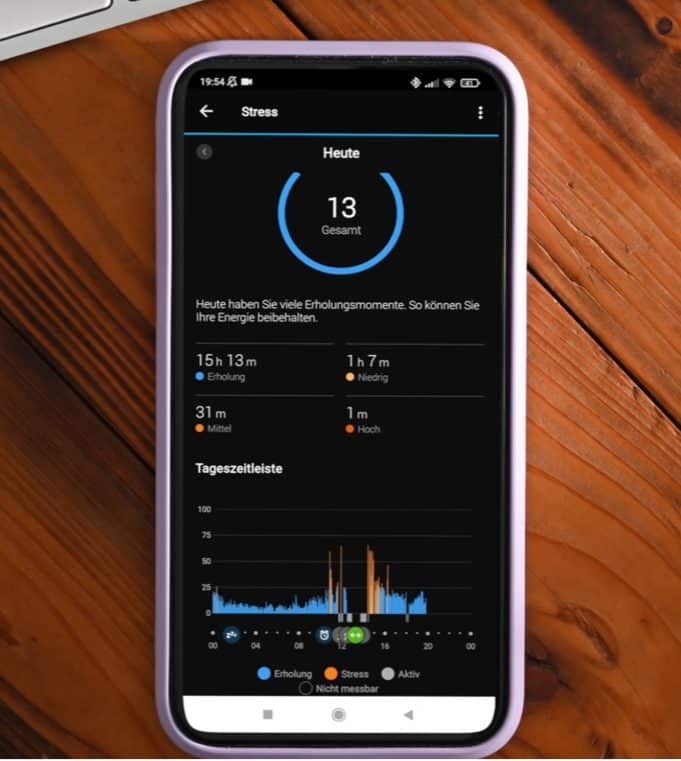
Garmin App - Anzeige Stresslevel
Das nächste Widget geht ein wenig damit einher, und zwar geht es hierbei um die Intensitätsminuten. Dabei geht es im Prinzip darum, wie viele Minuten du am Tag einer intensiven Aktivität nachgekommen bist. Bei mir waren das eben die 39 Minuten, die mein Workout gedauert hat. Ansonsten war ich nur locker spazieren oder ich sitze wie jetzt am Schreibtisch und arbeite an diesem Testbericht.
Widget - Kalorienverbrauch
Zu den Kalorien gibt es dann auch nochmal ein extra Widget. Dort sehen wir dann auch wieder, ich habe bisher 2385 Kalorien verbrannt, wobei 1851 davon in Ruhe verbrannt wurden, also Teil meines Grundbedarfs sind, und 534 Kalorien habe ich durch meine Aktivitäten verbrannt. Auch das kannst du dann natürlich auch wieder für die vorherigen Tage einsehen.
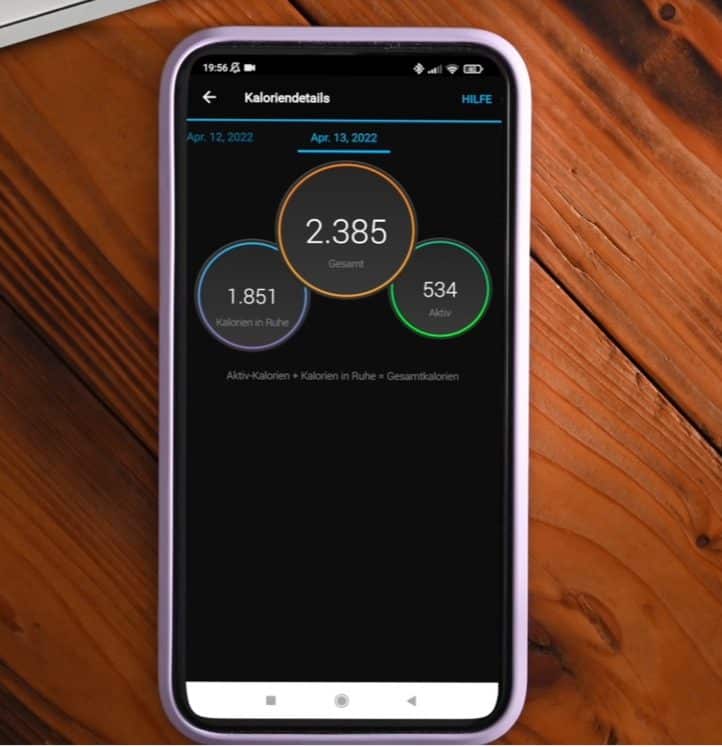
Garmin App_Kalorienverbrauch
Widget Schlafanalyse
Der nächste Punkt ist für viele von euch sicherlich auch noch sehr interessant, und zwar geht es um die Schlafanalyse. Hierbei siehst du zunächst einmal deine gesamte Schlafzeit, und dann auch noch, wie lange du davon in den verschiedenen Schlafphasen des Leichtschlafs, Tiefschlafs und REM-Schlafs verbracht hast und wie lange du nachts wach warst.
Auch dazu siehst du wieder eine Zeitleiste. Und du kannst dir dazu zum Beispiel noch deine Bewegungsdaten angucken, also wann du dich während der Schlafenszeit besonders viel oder wenig bewegt hast, dann deine Pulsoximeter-Daten, also deine Sauerstoffsättigung, und auch deine Atemfrequenz.
Auch hier ist es so, dass, das was dir hier angezeigt wird, auch davon abhängt, welche Uhr du genau trägst. Bei mir ist das ja die Garmin Fenix 6X Pro Solar, die insgesamt sehr, sehr viele Daten aufzeichnen kann.
Das Resultat der Schlafanalyse ist dann immer der so genannte Schlafscore. Garmin bewertet deine Schlafqualität nämlich jeden Morgen mit einem Wert zwischen 0 und 100. In der letzten Nacht lag mein Sleep Score jetzt zum Beispiel bei 84 und erhält dafür das Prädikat “Gut“. Garmin behauptet, dass ich einen langen, aber nicht erholsamen Schlaf hatte.
Und dann stehen hier noch viele weitere Infos, wie, dass ich wahrscheinlich zu wenig oder zu viel REM-Schlaf hatte und, dass mir Kreativität und Problemlösung heute eventuell schwerfallen könnten. Das kann ich jetzt in diesem Fall ehrlich gesagt nicht unbedingt bestätigen und mein Schlaf kam mir eigentlich auch recht erholsam vor. In den meisten Fällen fühle ich mich von Garmins Schlafanalyse aber tatsächlich sehr gut bestätigt und bin d’accord mit den Ergebnissen.
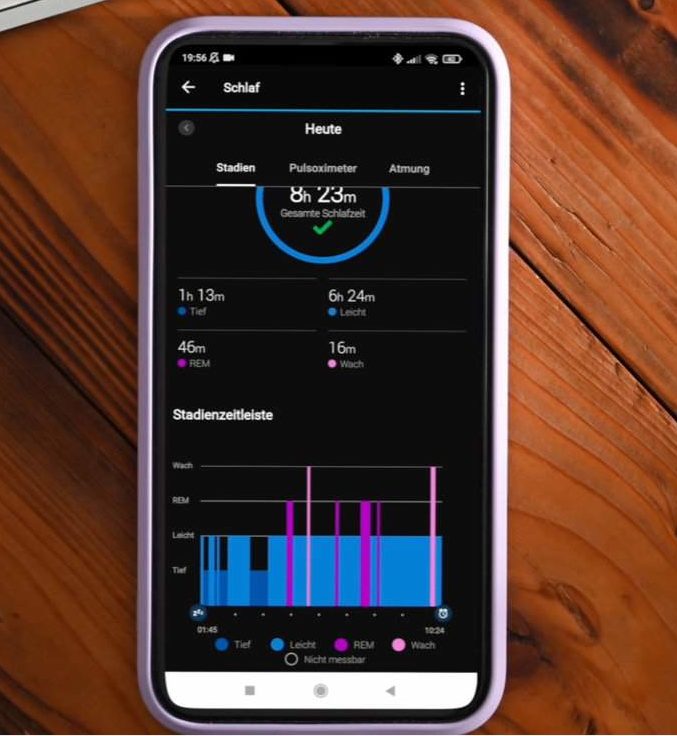
Garmin App_Schlafanalyse
Unten sehen wir dann auch noch die Faktoren, die diesen Sleep Score beeinflussen. Zum Beispiel die Schlafdauer, das waren 8 Stunden und 23 Minuten. Das ist ausgezeichnet. Stress war auch sehr gering, ebenfalls ausgezeichnet.
Dahingegen lag mein Leichtschlaf bei 6 Stunden und 24 Minuten, was Garmin hier als Schlecht bezeichnet. Also hier zur gesamten Schlafanalyse gibt es wirklich sehr viel zu entdecken und das Ganze kann auf jeden Fall sehr sinnvoll sein!
Pulsoximeter
Beim nächsten Punkt geht es dann wieder um den Pulsoximeter, allerdings vor allem um die Akklimatisierung. Der Pulsoximeter kann nämlich vor allem dann sinnvoll sein, wenn du wissen willst, wie sich dein Körper in steigenden Höhen akklimatisiert. Ich selber war jetzt an diesem Tag nicht in verschiedenen Höhengebieten unterwegs, weshalb meine Sauerstoffsättigung recht konstant war.
Auch das Widget zum Trainingszustand ist sehr interessant! Dort siehst du dann nämlich, welche Trainingsreize du aktuell so setzt und wie der aktuelle Stand ist.
Bei mir steht jetzt hier “Formerhalt“, also mit meinem aktuellen Trainingspensum verbessere ich mich nicht großartig, aber ich verschlechtere mich auch nicht. Unter “Belastung“ siehst du das dann nochmal aufgeteilt auf die verschiedenen Trainingseffekte, die wir eben ja schon mal angesprochen haben
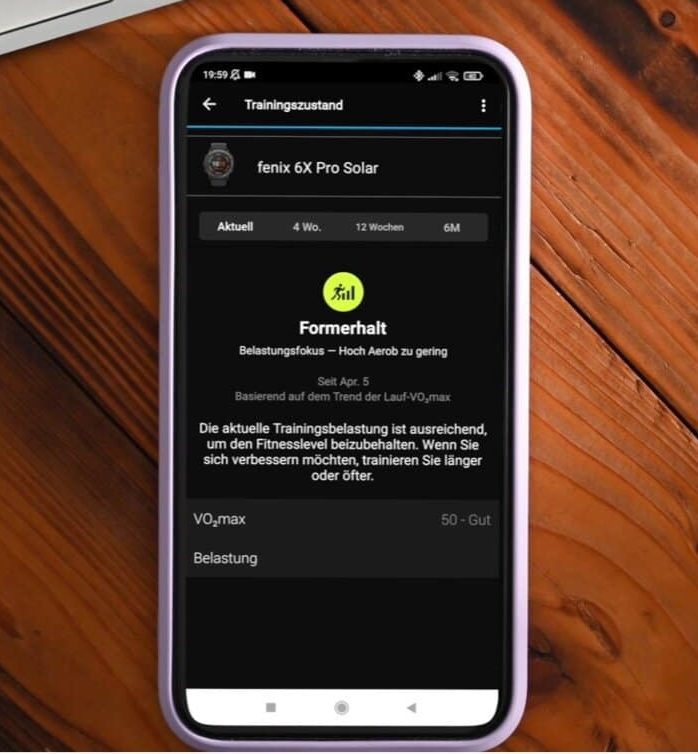
Garmin App_Formerhalt
Im anaeroben und leicht aeroben Bereich bewege ich mich im optimalen Bereich, allerdings ist mein Pensum im hoch aeroben Bereich zu niedrig. Daher zeigt mir die App jetzt auch an, dass ich versuchen soll, mehr Aktivitäten mit einer hohen aeroben Beanspruchung zu absolvieren, also zum Beispiel schnellere Lauf- oder Radfahreinheiten. Dadurch kann ich dann meine Laktatschwelle und auch meinen VO2-Max Wert verbessern. Der VO2-Max Wert ist ein Maß für deine maximale Sauerstoffkapazität und gibt damit im Prinzip deine Ausdauerleistungsfähigkeit an.
Gut, das waren dann aber erstmal alle Trainings- und Gesundheitsdaten, die du unter “Mein Tag“ findest. Ganz unten im Menü siehst du neben dem Punkt “Mein Tag“ dann außerdem den “Kalender“.
Dort siehst du dann nochmal die Zusammenfassungen für jeden einzelnen Tag, kannst dann dort auf einzelne Tage draufklicken und siehst dann auch dort nochmal alle Daten und Statistiken zusammengefasst.

Garmin App_Zusammenfassung
Die Untermenüs: Erweiterte Statistiken
Wie du siehst, mit einer Garmin Sportuhr kann wirklich sehr, sehr viel aufgezeichnet werden und die wirklich detailreiche Ansicht zu den meisten Daten findest du dann erst in der Garmin Connect App. Dieses ganze “Mein Tag“ Menü ist im Prinzip aber immer noch nur eine Übersicht.
All diese Daten und Statistiken, die wir uns jetzt schon angeschaut haben, findest du dann nämlich auch nochmal, wenn du oben links auf die drei Balken klickst oder wenn du vom linken Rand nach innen wischt.
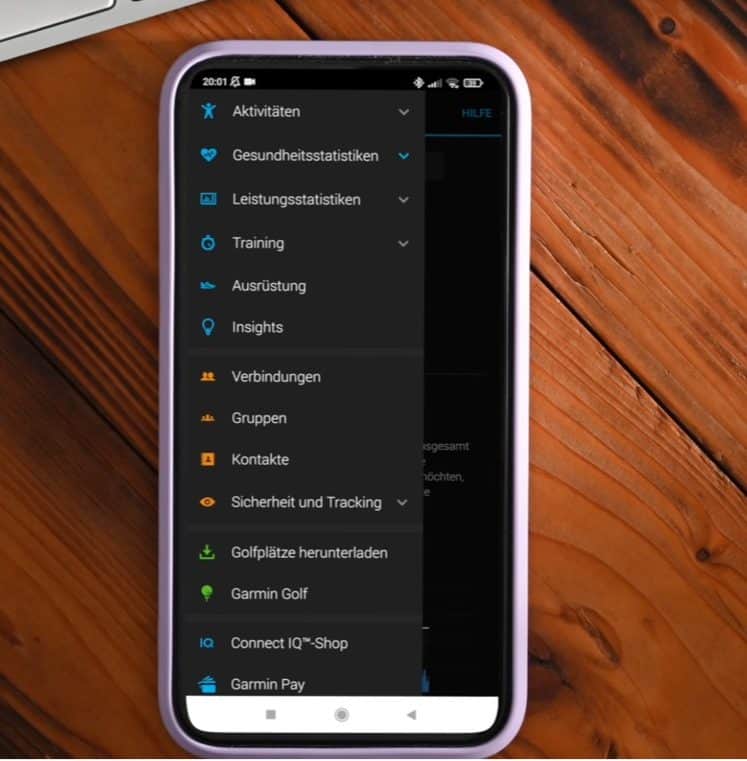
Garmin App_erw_Statistik
All die Menüpunkte mit den blauen Icons führen dann auch nochmal zu all den bisher besprochenen Daten. Zum Beispiel kannst du in die Gesundheitsstatistiken gehen und dir dann die Daten für die Body Battery angucken… Oder möchtest du deine Herzfrequenz-Daten nochmal etwas genauer unter die Lupe nehmen? Kein Problem, auch hierfür gibt es einen extra Menüpunkt.

Neben den klassischen Gesundheitsstatistiken hast du hier auch wieder die Leistungsstatistiken, wie den VO2-Max. Hier hast du dann auch nochmal weitere sehr fortgeschrittene Metriken, wie die leistungsbezogene anaerobe Schwelle oder die Laktatschwelle.
Das ist dann wirklich vor allem für sehr, sehr ambitionierte Sportler interessant und geht sehr in die Tiefe. Es würde jetzt daher auch den Rahmen dieses Blogartikels sprengen über all diese Daten zu sprechen, aber bei Interesse findest du dazu zahlreiche Infos auf Garmins Webseite oder im Hilfebereich der App.
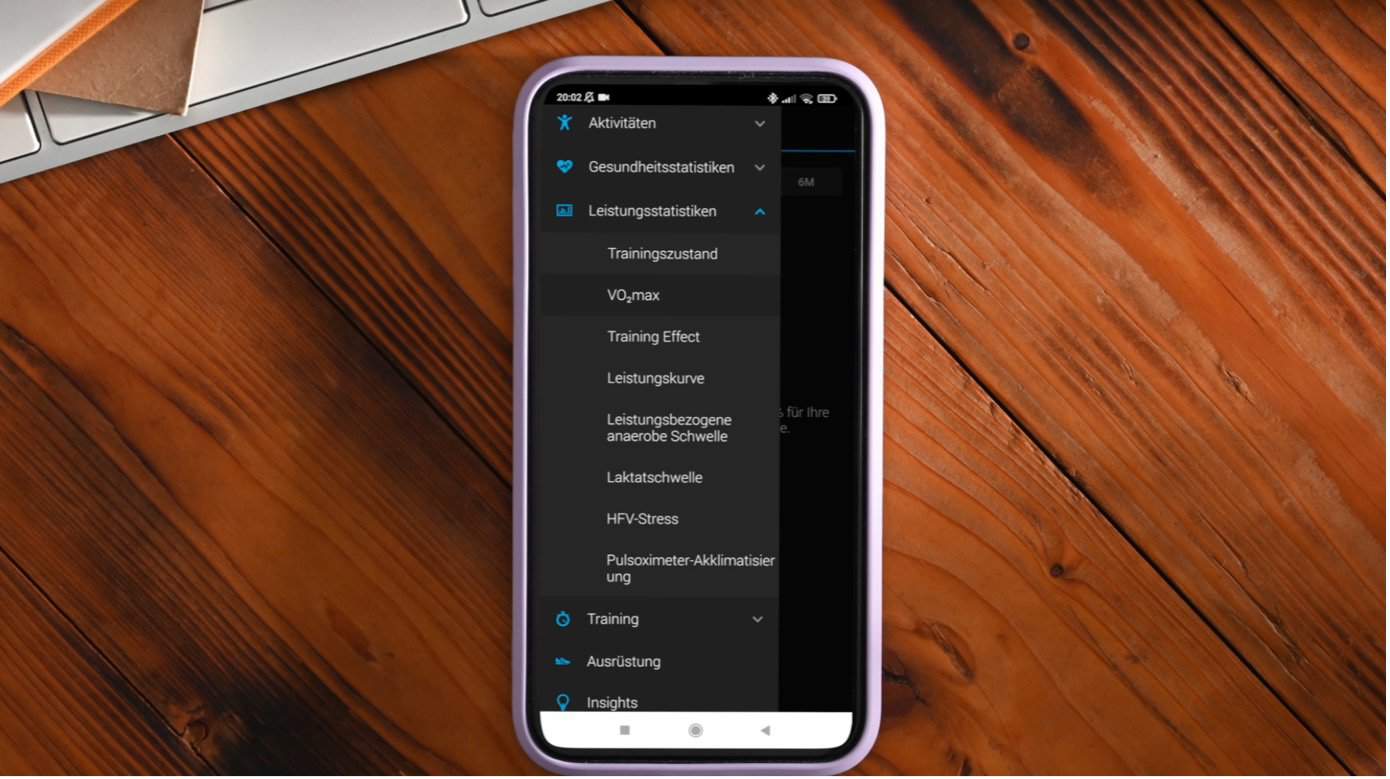
Garmin App_Gesundheitsstatistik
Über das Menü links kannst du außerdem auch noch nach bestimmten Aktivitäten filtern. Mit einem Klick auf “Fitnessstudio und Geräte“ siehst du also all deine Krafttraining-Workouts der letzten 7 Tage und kannst dir das dann auch wieder für 4 Wochen oder für ein ganzes Jahr anschauen.
Unter “Alle Aktivitäten“ findest du dann wiederum eine Liste mit all deinen Trainingseinheiten. Wenn du mal vergessen hast, ein Training aufzuzeichnen, kannst du hier außerdem auch im Nachhinein eine manuelle Aktivität erstellen.
Einstellungen: Das Maximale aus der App herausholen
Aber gut, damit wären wir mit den Daten und Statistiken auch erstmal durch. Jetzt geht es eher nur noch um Einstellungen und verschiedene, kleine, ganz nette Funktionen. Angefangen im Abschnitt “Training“ und dort unter “Trainings“.
Abschnitt Training
Hier können wir jetzt nämlich vorinstallierte geführte Trainingseinheiten auf unsere Uhr laden oder auch eigene Trainingseinheiten erstellen. Bei “Training suchen“ haben wir zum Beispiel ganz viele verschiedene vorgefertigte Workouts.
Das sind teilweise Krafttraining-Workouts mit Gewichten, Übungen mit dem eigenen Körpergewicht, Yoga-Workouts, Pilates-Einheiten und so weiter.
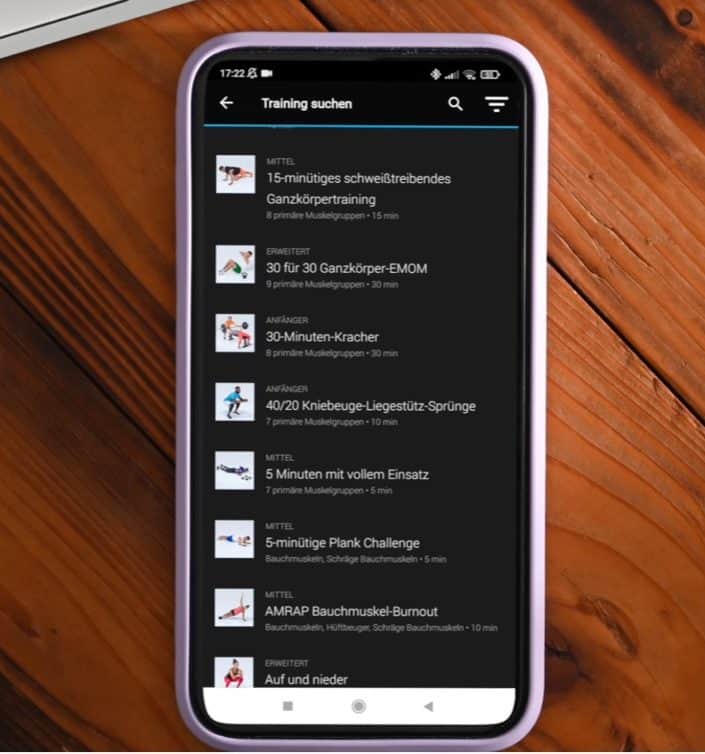
Garmin App_Training_suchen
Dabei siehst du für jedes Workout, wie lange das Ganze dauert, welche Muskeln trainiert werden, welche Ausrüstung du brauchst und du siehst auch, welche Übungen du dabei wie lange oder wie oft ausführen musst.
Wenn du dann auf eine Übung draufklickst, dann wird dir dazu auch ein Video angezeigt mit einer Animation, wie du diese Übung durchführen solltest. Weiter unten siehst du das Ganze auch nochmal in Textform.
Das Workout deiner Wahl kannst du dann in “Deine Trainings“ speichern und dann wird es dir auf deiner Uhr angezeigt. Je nachdem welche Uhr du hast, kannst du dir dort dann übrigens auch nochmal die Animationen der jeweiligen Übungen ansehen.
Neben den von Garmin zur Verfügung gestellten Workouts kannst du dir aber auch selber ein Workout zusammenstellen und was ich noch interessanter finde, ist, dass du dir auch ganze Trainingspläne an die Seite holen kannst.
Trainingspläne
Im Punkt “Trainingspläne“ siehst du verschiedene Optionen, zum Beispiel ein 5 Kilometer Laufplan, ein 10 Kilometer Plan, ein Halbmarathon-Plan und auch verschiedene Radfahrpläne.
Wenn dir ein Plan zusagt, kannst du diesen einfach auswählen und musst dann einfach ein paar Angaben zu deinem aktuellen Trainingszustand und generell zu dir als Person machen. Wie viele Kilometer läufst du pro Woche? Was ist deine durchschnittliche Laufpace? Und vor allem: Was ist dein Ziel?
Als nächstes hast du dann die Auswahl zwischen verschiedenen Coaches. In diesem Fall wären das jetzt Jeff Galloway, einem Olympiateilnehmer und Bestsellerautor, Greg McMillan, einem Physiologen und Online-Laufcoach und Amy Parkerson-Mitchell, einer Physiotherapeutin und Laufexpertin. Das klingt natürlich alles nicht schlecht. Die jeweiligen Coaches stellen sich dir dann auch nochmal in einem kurzen Video vor und du siehst so ein paar generelle Eckdaten zu deren Trainingsplan.
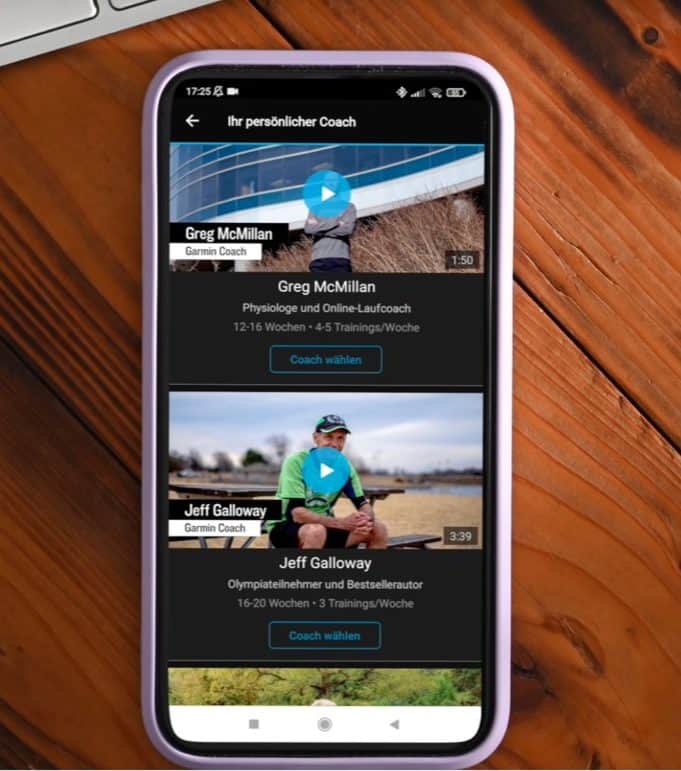
Garmin App_Coaches
Also Jeff zum Beispiel geht das Ganze mit einem 16-20 Wochen langen Plan bei 3 Trainingseinheiten pro Woche an, Greg hingegen trainiert 12-16 Wochen mit dir, dafür aber mit 4-5 Trainingseinheiten pro Woche.
Da kannst du den zeitlichen Rahmen aber im Endeffekt auch selber nochmal festlegen, denn wenn du dann zum Beispiel mal Jeff auswählst, dann kannst du noch angeben, an welchen Tagen du trainieren könntest, an welchen Tagen du eine lange Einheit am besten absolvieren könntest und zu guter Letzt, wann du den Halbmarathon dann letzten Endes bestreiten willst. Dann wird dir das Ganze nochmal zusammengefasst angezeigt und dann kannst du den Plan erstellen. Die bevorstehenden Trainingseinheiten werden dir dann in der App und natürlich auf deiner Uhr angezeigt.
Strecken
Der nächste Punkt im Abschnitt “Training“ wäre dann der Punkt “Strecken“. Hier können wir ganz einfach bestimmte Routen in die App und dann schlussendlich auch auf unsere Uhr laden. Dabei kannst du zum Beispiel einfach eine Strecke mit der Uhr aufzeichnen lassen und diese dann abspeichern oder du kannst zum Beispiel über Komoot Routen planen und dann auf die Uhr laden.
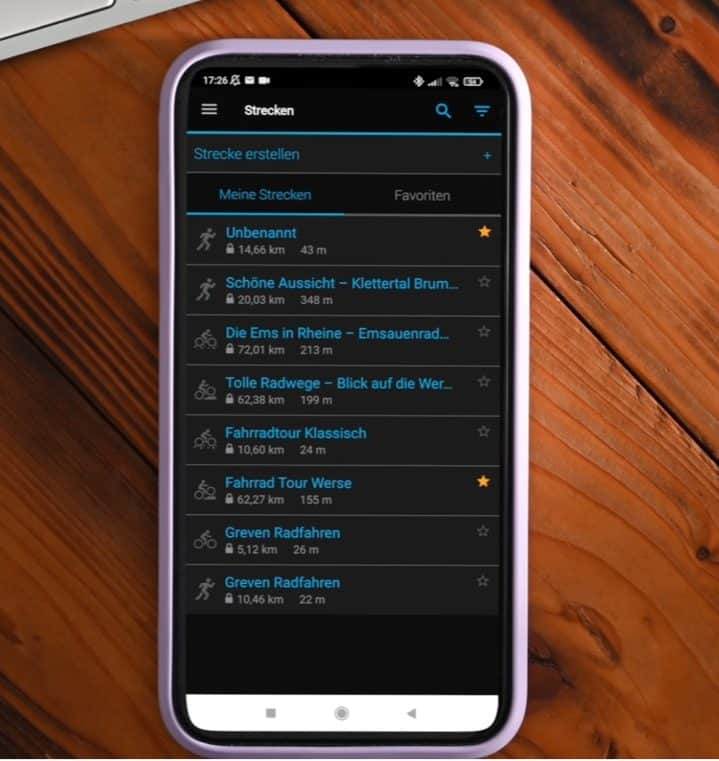
Garmin App_Strecken
Hier siehst du dann in einer Liste all deine gespeicherten Strecken. Beim Klicken auf eine der Strecken siehst du die entsprechende Karte dazu und weiter unten noch, wie lang die Distanz ist, sowie wie groß der Gesamtanstieg und Gesamtabstieg ist. Außerdem sehen wir hier noch das Höhenprofil der Strecke.
Pace Pro
Als nächstes im Menü siehst du den Punkt “Pace Pro“. Was hat es damit eigentlich auf sich? Bei PacePro können wir im Prinzip die Geschwindigkeit im Verlaufe einer Strecke im Vorfeld planen.
Dabei kannst du eine deiner Routen angeben und dann wird das Höhenprofil dieser Strecke analysiert und die Geschwindigkeit wird dementsprechend angepasst. Wenn es steil bergauf geht, wird die Geschwindigkeit also geringer und bergab wird sie dementsprechend höher.
Du kannst aber auch selber angeben, dass du zum Beispiel erst etwas langsamer starten willst und dich dann steigern willst oder du kannst angeben, dass du es bergauf etwas ambitionierter angehen willst.
Dann wird die Geschwindigkeit entsprechend angepasst. Weiter unten siehst du dann noch, wie schnell du auf welchen Streckenabschnitten sein solltest. Das wird dir dann auch auf der Uhr so angezeigt, wenn du das Training dieser Strecke startest. Die PacePro Funktion steht dir nicht bei allen Garmin Uhren zur Verfügung, eine Liste mit allen kompatiblen Geräten findest du auf der Garmin Webseite.
Segmente
Den nächsten Punkt “Segmente“ habe ich ehrlich gesagt noch nie so wirklich verwendet. Hier kannst du an virtuellen Wettkämpfen teilnehmen, um deine Leistung mit deinen früheren Aktivitäten oder denen von Freunden zu vergleichen. Dazu kannst du dann zum Beispiel auch die Strava App nutzen. Wenn du willst, kannst du dir das Ganze ja einfach mal anschauen, wie gesagt, ich habe es noch nie wirklich genutzt.
Abschnitt Ausrüstung
Das gilt auch für den nächsten Menüpunkt – jetzt sind wir nämlich durch, was den Punkt “Training“ angeht und kommen zum Punkt “Ausrüstung“. Hier kannst du deine Sportausrüstung zur App hinzufügen, zum Beispiel deine Laufschuhe.
In dem Fall würdest du dann sehen, wie viele Kilometer du damit bereits gelaufen bist und so weiter. Du kannst dann also für jede Trainingseinheit angeben, welche Ausrüstung du dabei hattest. Das macht natürlich vor allem dann Sinn, wenn du zum Beispiel mehrere paar Laufschuhe hast oder fürs Radfahren oder sonstige Sportarten verschiedene Ausrüstung verwendest.
Im Punkt “Insights“ kannst du deine Aktivitäts-, Trainings- und Gesundheitsdaten mit denen der anderen Garmin Nutzer vergleichen. Ich selber bin männlich und zwischen 25 und 29 Jahre alt, deswegen werden meine Daten jetzt auch genau mit dieser Gruppe verglichen. Ich könnte meine Daten aber auch mit allen Nutzern vergleichen oder eine andere Alterskategorie wählen. Das können wir uns dann für verschiedene Daten angucken und so einschätzen, wo wir so im Vergleich mit anderen Nutzern liegen.
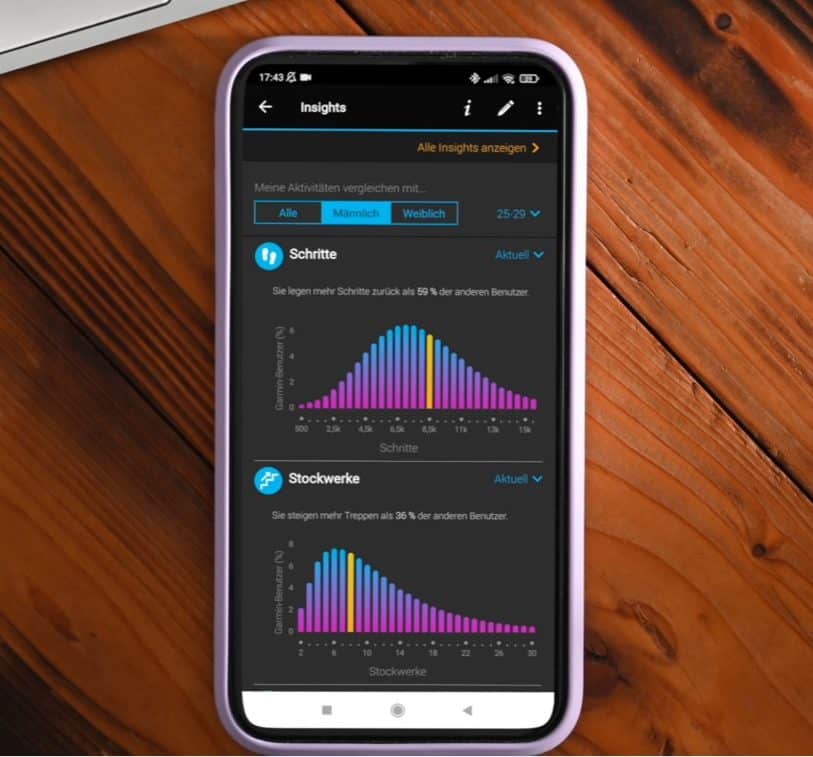
Garmin App_Insights
Die Garmin App als soziales Netzwerk
Gerade beim Abschnitt “Segmente“ haben wir ja schon so ein wenig die soziale Komponente der Garmin Connect App gesehen. Diese wird dann bei den nächsten Punkten noch deutlicher. Fangen wir mal an mit dem Punkt “Verbindungen“.
Hier kannst du Freunde suchen, Freunde einladen und Freundschaftsanfragen beantworten. Ich selber muss sagen, dass ich hier in der Garmin App eher als Einzelkämpfer unterwegs bin, also sorry an der Stelle an Reinhardt, dessen Freundschaftsanfrage ich bisher noch immer nicht angenommen habe. Die Aktivitäten deiner Freunde siehst du dann unten im Menü im Newsfeed.
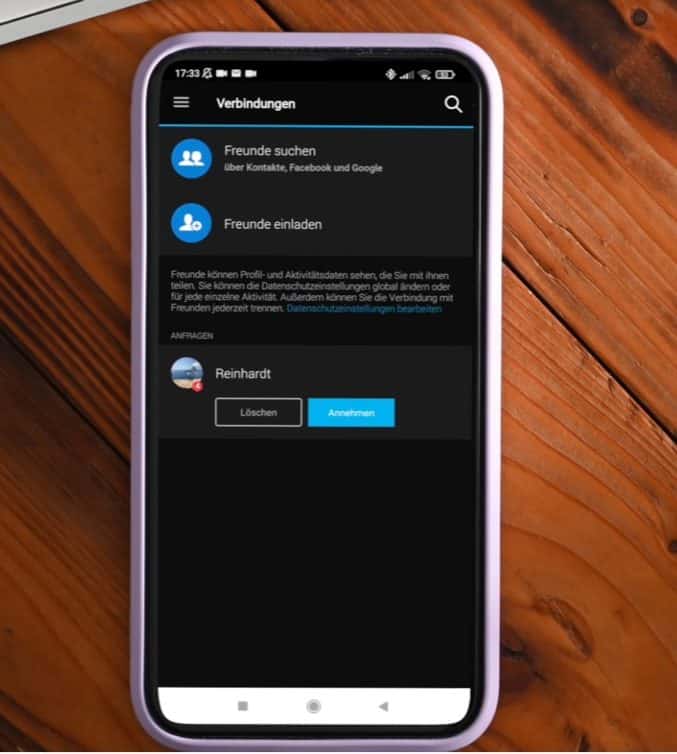
Garmin App_soziales Netzwerk
Eine weitere soziale Komponente der Garmin App siehst du unten im Menü beim Punkt “Challenges“. Hier gibt es eigentlich immer eine wöchentliche Schritte-Challenge und es gibt auch immer irgendwelche Monats-Challenges.
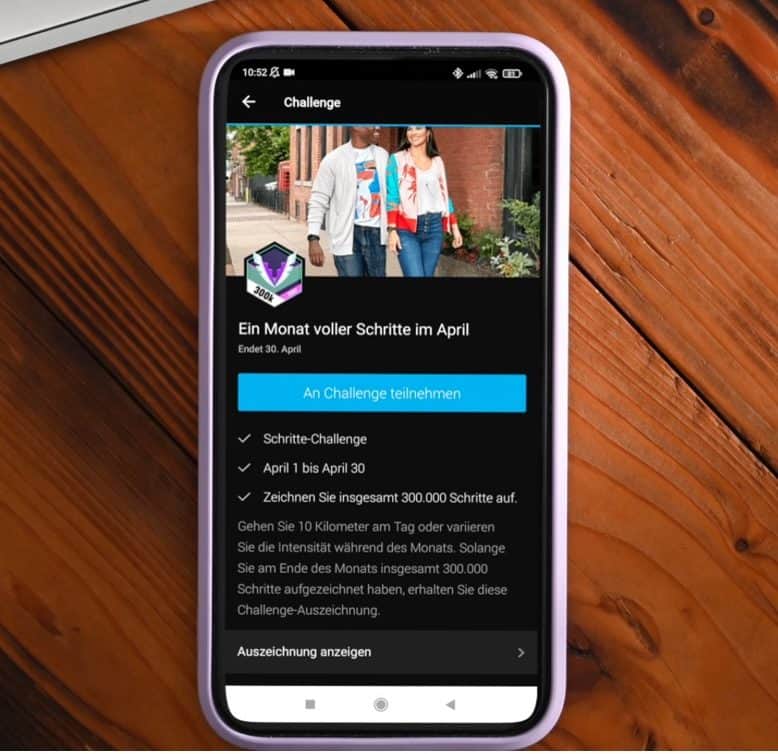
Garmin App_Soziales Netzwerk
Das kann natürlich immer nochmal als kleine Extramotivation dienen. Außerdem kannst du auch eigene Challenges ins Leben rufen, indem du auf “Challenge erstellen“ klickst. Ich habe jetzt gerade die Freundschaftsanfrage von Reinhardt akzeptiert und könnte ihn jetzt zu verschiedenen Sportaktivitäten herausfordern. Das ist insgesamt wirklich sehr nett gemacht. Ich denke, in Zukunft werde ich das Ganze auch vielleicht mal häufiger wahrnehmen.
Gruppenfunktion
Aber gut, dann gehen wir mal weiter zum nächsten Punkt im Menü links und das ist der Punkt “Gruppen“. Dort können wir dann eben verschiedenen Gruppen beitreten. Hier gibt es eigentlich in jeder etwas größeren Stadt mehrere Gruppen. Die Garmin Community wächst generell jeden Tag um viele weitere, sportmotivierte Menschen!
Bei den “Kontakten“ siehst du dann die in der App gespeicherten Kontakte, das sind in meinem Fall nur meine beiden Eltern und mein Bruder. Die habe ich irgendwann nämlich mal als Notfallkontakte eingerichtet, was man ja ebenfalls bei Garmin machen kann. Du kannst aber auch einfach Telefonkontakte in die App laden oder neue Kontakte erstellen.
Notfallfunktionen
Verwenden kannst du diese dann eben für die Notfallfunktionen, welche du im nächsten Menüpunkt “Sicherheit und Tracking“ findest. Hier kannst du dann deine Notfallkontakte einstellen, festlegen, welche Nummer im Notfall angerufen werden soll und du kannst außerdem noch die LiveTrack Funktion einrichten. Dabei wird deine absolvierte Route dann quasi in Echtzeit an Freunde und Familie geschickt, je nachdem, wen du hier auswählst.
Garmin Pay Funktion
Eine Funktion, die du dann noch über die App einrichten kannst, ist das kontaktlose Bezahlen, und zwar über die Garmin Pay Funktion. Das nutze ich persönlich ehrlich gesagt nicht, aber wenn du willst, kannst du hier zum Beispiel deine Kreditkarte hinterlegen und dann somit mit deiner Sportuhr kontaktlos bezahlen.
Connect IQ Shop
Eine weitere Zusatzapp ist der Connect IQ Shop, der ebenfalls im Menü verlinkt ist. Das ist im Prinzip Garmins hauseigener Appstore, mit dem zu ganz viele Zusatzapps auf die Uhr laden kannst, zum Beispiel verschiedene Watchfaces, Musikanbieter, Datenfelder, Navigationsfunktionen und so weiter.
Manche davon kosten auch etwas, aber viele sind kostenlos und die kannst du dann ganz einfach auf deine Garmin Uhr laden.
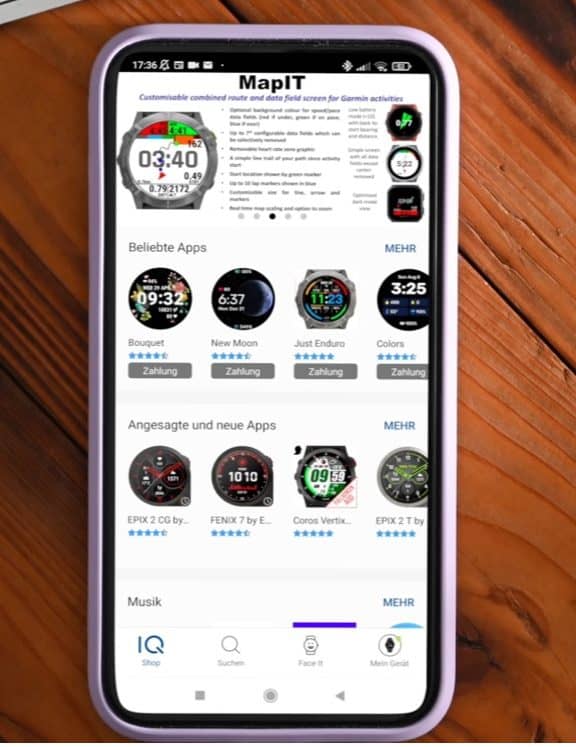
Garmin App - Connect IQ Shop
Garmin Geräte
Unter dem Menüpunkt “Garmin Geräte“ siehst du dann deine aktuell verbundenen Geräte, das sind bei mir aktuell die Venu 2 Plus und auch die Fenix 6X Pro Solar.

Garmin Connect App - meine Geräte
In den Einstellungen kannst du dann noch verschiedene Sachen einstellen, zum Beispiel, von welchen Apps du Benachrichtigungen auf deiner Uhr angezeigt bekommen willst oder welche Apps mit deinem Garmin Account verknüpft sind.
Unter “Hilfe“ kannst du dir dann nochmal Hilfe zur Nutzung der App einholen – was du hoffentlich nach diesem Blogartikel nicht mehr benötigst – und beim letzten Punkt “Fitness Tracker Genauigkeit“ steht einfach nochmal so etwas, wie, dass Garmin mit den bereitgestellten Daten keine medizinische Genauigkeit gewährleisten kann und so weiter.
Aber gut, damit wären wir jetzt am Ende des Menüs und damit auch am Ende dieses Blogartikels angekommen. Wir haben jetzt soweit über alle Punkte und Funktionen der Garmin Connect App zumindest kurz gesprochen.
Ich hoffe daher, dass ich dir mit diesem Artikel weiterhelfen konnte. Wenn du dennoch noch irgendwelche Fragen hast, dann zögere nicht, diese als Kommentar zu hinterlassen oder schreib mir einfach eine Mail. Ansonsten wünsche ich dir jetzt viel Spaß mit der Garmin Connect App!
Bestseller bei Amazon: Garmin Sportuhren
- BRILLANTE FARBEN: GPS-Fitness-Smartwatch mit ultrascharfem 1,3“ (3,3 cm) AMOLED-Touchdisplay. Elegantes Design und bis zu 11 Tage Akkulaufzeit. Jetzt neu: Schnellladefunktion und Energiesparmodus
- FIT UND AKTIV BLEIBEN: Behalten Sie Ihre Fitness und Gesundheit im Blick: Herzfrequenz, Stress, Energiereserven, Schlafqualität, Aktivitäten und mehr. Mit Zyklus-Tracking für die Frau. Jetzt neu: Schlafanalyse mit Sleep Score, Health Snapshot und Fitnessalter
- FÜR IHRE LIEBLINGSSPORT: Finden Sie Ihre Sportart und wählen Sie auf Ihrer Smartwatch aus über 25 vorinstallierten Sport-Apps aus: Laufen, Radfahren, Yoga, Pilates, Kraftsport, Golf und vieles mehr. Jetzt neu: HIIT-Workouts sowie Wandern, Klettern und Bouldern
- IHR TRAINER AM HANDGELENK: Nutzen Sie kostenlose Trainings für den Sport Ihrer Wahl direkt auf der Uhr. Garmin Coach bietet adaptive Trainingspläne für Läufer und Radfahrer. Jetzt neu: Erweitertes Krafttraining mit über 1.400 Übungen und Muskelgruppen-Anzeige
- SMART UND CONNECTED: Bezahlen Sie kontaktlos mit Garmin Pay. Hören Sie Ihre Lieblingsmusik, ganz ohne Smartphone. Die Venu 2S speichert bis zu 650 Lieblingssong oder Playlists. Mit Smartphone Benachrichtigungen bleiben Sie immer up to date
- SCHLANKES DESIGN: Das helle Always-On Farbdisplay, eingebettet in einem schlanken und leichten Gehäuse (Gesamtgewicht 37g), lässt sich auch bei direkter Sonneneinstrahlung ideal ablesen. Der Forerunner 55 ist für einen Handgelenksumfang von 126-203 mm geeignet und die Armbänder lassen sich mühelos wechseln
- TRAININGSEMPFEHLUNGEN UND ERHOLUNGSZEIT: Ihr Coach direkt am Handgelenk. Mit täglichen Trainingsempfehlungen, die auf Ihrer Trainingshistorie, Ihrem Fitness-Level und Ihren empfohlenen Erholungszeiten basieren, trainieren Sie noch effizienter. Zusätzlich mit VO2max-Angabe
- LAUFZEITPROGNOSE UND PACEPRO: Der Forerunner gibt Ihnen die erwartete Endzeit für 5/10 km, Halbmarathon, Marathon oder einer individuellen Distanz an. Die PacePro Funktion, sagt Ihnen, ob Sie für Ihre Ziel-Pace schneller oder langsamer laufen müssen
- TRAININGSPLÄNE FÜR IHRE ZIELE: Vom Feierabendlauf bis zum Marathon. Laden Sie sich Ihren persönlichen Trainingsplan herunter. Der Garmin Laufcoach hilft Ihnen beim Erreichen Ihrer Ziele. Individuell und motivierend
- FÜR VIELE SPORTARTEN: Neben Laufen sind über 14 weitere Sportprofile vorinstalliert, bspw. Radfahren, Laufband, Crosstrainer, Pilates, HIIT oder Yoga: Wählen Sie Ihre Lieblingssportart und legen direkt los. Wasserdicht bis 5 ATM
- IHR STYLE: Die Fitness-Smartwatch mit hellem Farbdisplay und einer Akkulaufzeit von bis zu 11 Tagen im Smartwatch-Modus liefert ein vollständigeres Bild ihrer Gesundheit.
- IHRE GESUNDHEIT: Lernen sie ihren Körper besser kennen mit einer Vielzahl an Funktionen für die Gesundheitsüberwachung, u.a. Herzfrequenzmessung am Handgelenk, Morgenbericht, Fitnessalter, Stress-Level-Tracking, Meditation u.v.m.
- IHRE FITNESS: Finden Sie mit mehr als 30 integrierten Sport-Apps, u.a. für Gehen, Laufen, Radfahren, HIIT, Schwimmen, Golf u.v.m., neue Wege, sich zu bewegen. Im Rollstuhlmodus werden Schübe anstelle von Schritten aufgezeichnet.
- IHRE SPORTART: Nutzen Sie vorinstallierte Trainings, z.B. Cardio, Yoga, HIIT und Pilates. Erstellen Sie eigene Trainings in der Garmin Connect-Smartphone-App oder probieren Sie die kostenlosen, adaptiven Garmin Coach-Trainingspläne aus.
- IHRE SICHERHEIT: Sicherheits- und Trackingfunktionen umfassen Unfall-Benachrichtigung und Notfallhilfe. Beide Funktionen senden Nachrichten mit Live-Position an hinterlegte Notfallkontakte, wenn ihre Smartwatch mit ihrem Smartphone gekoppelt ist.
- BRILLANT UND AUSDAUERND: Smarte Laufuhr mit AMOLED Touchdisplay und 20 mm Schnellwechsel-Armband für höchsten Tragekomfort. Mit überragender Akkulaufzeit von bis zu 11 Tagen im Smartwatch-Modus.
- TRAININGSDATEN VERFOLGEN: Verfolgen Sie Geschwindigkeit, Distanz und Herzfrequenz während Ihrer Trainingseinheiten. Der Trainingseffekt hilft Ihnen zusätzlich dabei, den Nutzen der Aktivität zu verstehen.
- TRAININGSEMPFEHLUNGEN UND ERHOLUNGSZEIT: Ihr Coach direkt am Handgelenk. Mit täglichen Trainingsempfehlungen, die auf Ihrer Trainingshistorie und Gesundheitsdaten basieren, trainieren Sie noch effizienter und bleiben zudem immer motiviert.
- GESUNDHEIT IM BLICK: Dank zahlreicher Gesundheits- und Fitnessfunktionen lernen Sie Ihren Körper noch besser kennen. Mit Analysen zu Herzfrequenz, Stress, Schlaf, Energiereserven und mehr.
- FÜR VIELE SPORTARTEN: Neben Laufen sind über 25 weitere Sportprofile vorinstalliert, bspw. Radfahren, Laufband, Crosstrainer, Pilates oder Schwimmen: Wählen Sie Ihre Lieblingssportart und legen Sie direkt los. Wasserdicht bis 5 ATM.
- TRAINIEREN SIE EFFIZIENTER: Die Uhr sagt Ihnen, ob Sie sich im Training überlasten, unterfordern oder richtig trainieren. Mit Herzfrequenzmessung am Handgelenk, Running Power, VO2max, Erholungszeitratgeber u.v.m. Distanzdaten dank GPS, GLONASS und Galileo
- AUCH BEI SONNE SUPER ABLESBAR: Das 1,3" große Farbdisplay ist auch bei direkter Sonneneinstrahlung sehr gut ablesbar. Im Smartwatch-Modus hält der Akku bis zu 14 Tage (GPS-Modus bis zu 30 Stunden). Wasserdicht bis 5 ATM (Druck in 50 m Tiefe)
- KOSTENLOSE TRAININGSPLÄNE FÜR IHRE ZIELE: Planen Sie Ihr optimales Training. Vom Feierabendlauf bis zum Marathon. Laden Sie sich Ihren persönlichen Trainingsplan herunter. Der Garmin Laufcoach hilft Ihnen beim Erreichen Ihrer Ziele.
- WERDEN SIE FIT UND AKTIV: Neben Laufen sind viele weitere Sportprofile vorinstalliert, bspw. Radfahren, Schwimmen, Crosstrainer oder Yoga. Ebenfalls mit Fitness- und Gesundheitsfunktionen wie Energielevel, Schrittzähler und Schlafanalyse. Los geht´s
- MIT TELEFONBENACHRICHTUNGEN: Die smarte Pulsuhr zeigt Ihnen eingehende Nachrichten/Anrufe direkt auf dem Display an. Individualisieren Sie Ihre Uhr mit Apps, Widgets, Displaydesigns aus dem Garmin Connect IQ Store. Sportuhr und Smartwatch in einem

Autor: Bernd Lakenbrink
Seit ich denken kann, habe ich eine sehr große Leidenschaft für den Sport. Da ich zudem sehr technikaffin bin und meine Stärken immer schon im naturwissenschaftlichen Bereich lagen, habe ich beschlossen diese beiden Leidenschaften als Autor miteinander zu verbinden. Vor kurzem habe ich meinen Master in “Sports Technology“ an der Deutschen Sporthochschule in Köln abgeschlossen und bin als Autor und Youtuber tätig.












